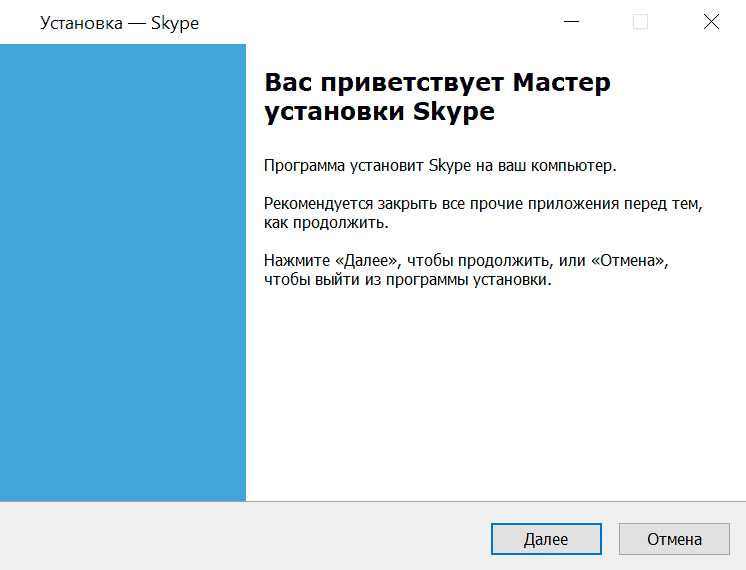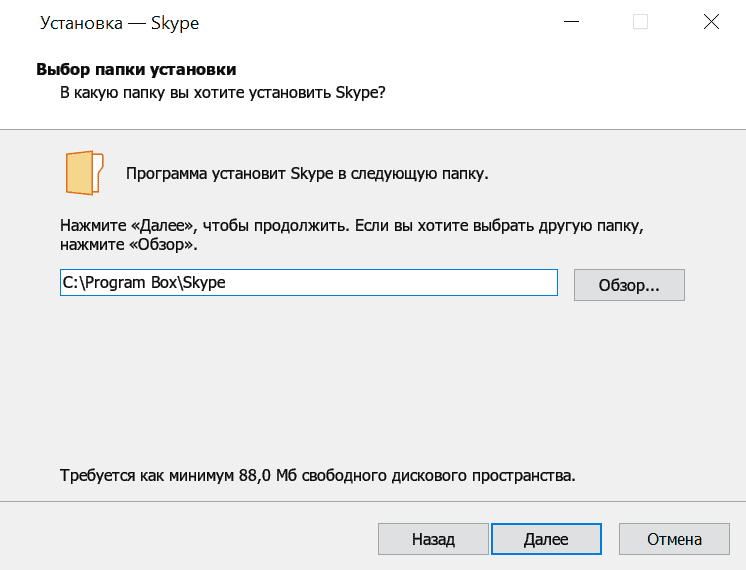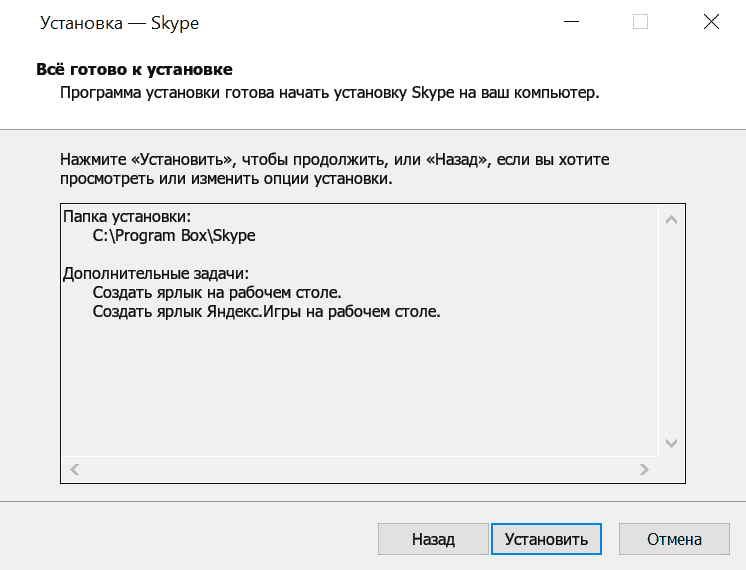машинный перевод
ВНИМАНИЕ! Эта статья переведена с помощью средств машинного (автоматического) перевода, а не человеком. Дополнительные сведения см в следующей статье. В Skype машинный перевод используется для предоставления статей службы поддержки и справки на дополнительных языках. При этом автоматически переведенные статьи могут содержать ошибки, а также синтаксические и грамматические неточности, аналогичные тем, которые допускают носители других языков. Skype не несет ответственности за неточности, ошибки и ущерб, вызванные некачественным переводом или его использованием клиентами.
См. исходный текст на английском языке: FA34841
Дополнительные ресурсы
Как обновить Скайп?
Вернуться к результатам поиска
Чтобы скачать, установить и войти в последнюю версию Skype, выберите кнопку Обновить Skype.
Обновить сейчас
Skype для Windows 10 & 11 (версия 15) для обновления проверьте, нет ли обновлений в Microsoft Store.
Примечание. Если вы администратор организации с заблокированными обновлениями Microsoft Store и хотите включить обновления для Skype, обратитесь к этим шагам для включения распространения автономных приложений.
Если вы по-прежнему используете более старые версии Skype, возможно, вы выйдете из Skype автоматически и не сможете снова войти в систему, пока не обновятся до последней версии.
Чтобы обновить Skype 7 Windows 7 & 8 в приложении:
- Войдите в Скайп.
- Выберите Справка.
- Выберите Проверить наличие обновлений вручную.
Примечание. Если вы не видите элемент Справка в Скайпе, нажмите клавишу ALT для отображения панели инструментов.
Обновление Скайпа в Mac из самого приложения
- Войдите в Скайп.
- Выберите Скайп на панели инструментов .
- Выберите Проверить наличие обновлений.
машинный перевод
ВНИМАНИЕ! Эта статья переведена с помощью средств машинного (автоматического) перевода, а не человеком. Дополнительные сведения см в следующей статье. В Skype машинный перевод используется для предоставления статей службы поддержки и справки на дополнительных языках. При этом автоматически переведенные статьи могут содержать ошибки, а также синтаксические и грамматические неточности, аналогичные тем, которые допускают носители других языков. Skype не несет ответственности за неточности, ошибки и ущерб, вызванные некачественным переводом или его использованием клиентами.
См. исходный текст на английском языке: FA34438
Дополнительные ресурсы
Skype (Скайп) — одно из самых популярных кросс-платформенных приложений для IP-телефонии, позволяющее общаться с пользователями по всему миру. Для этого здесь предусмотрены голосовые и видеозвонки высокого качества, а также чат-переписка и видеосообщения. Сама программа полностью бесплатна — вы оплачиваете только услуги интернет-соединения.
Для начала, нужно пройти простую регистрацию и завести аккаунт. После этого любой абонент сервиса на любой платформе может связаться с вами и начать неограниченное общение. Добавив в адресную книгу своих друзей, по их сетевому статусу Вы всегда будете знать, находятся ли они онлайн или отошли по делам. Помимо этого, в Skype предусмотрена отправка файлов, можно организовывать общение в группах (конференции), прикреплять к своим сообщениям смайлы, анимационные стикеры и забавные видеоролики.
В качестве дополнительных платных услуг предлагается также несколько полезных функций, таких как звонки на обычные (стационарные и мобильные) телефоны, доступ к WiFi-сетям, отправку SMS-ок и др.
Но и это еще не все: через Скайп можно общаться даже с теми пользователями, которые не зарегистрированы в сервисе. Просто создайте новый разговор и отправьте ссылку на него друзьям и близким людям по электронной почте или через другой сервис мгновенных сообщений — зайдя по ссылке через любой браузер, можно точно так же полноценно переписываться и созваниваться с конкретным пользователем или даже целой группой людей.
Что касается безопасности, то разработчики сервиса гарантируют максимальную конфиденциальность и приватность личных данных: все общение между абонентами зашифровано и защищено от перехвата.
Основные особенности приложения:
- Неограниченные временем и расстоянием звонки другим абонентам
- Превосходное качество звука
- Отображение статуса ваших друзей (в сети, нет на месте, не беспокоить и др.)
- Отправка файлов, фотографий, видеороликов, списка контактов
- Множество смайликов и эмодзи-гифок для проявления своего настроения и разнообразия общения
- Все беседы зашифрованы для максимальной секретности
- Работа со всеми брандмауэрами и роутерами без дополнительной настройки
Поговорим о том, как обновить Скайп для Windows 7 всеми доступными способами? Вы уже знаете, что этот процесс необходим – только так можно усилить безопасность, получить возможность пользоваться новейшими опциями. Расскажем, что делать пользователям – вскоре вы сможете поставить новенькую программу!
Вручную
Обновление Скайпа для Windows 7 существует – даже если вы пользуетесь слегка устаревшей версией операционной системы, не переживайте. Вы сможете в любой момент установить последнее приложение и пользоваться всеми фишками разработчика! Если у вас вдруг перестал загружаться Скайп на Виндовс 7, возможно, проблема в отсутствии последнего обновления.
Чтобы обновить программу вручную, необходимо сделать следующее:
- Откройте мессенджер;
- Найдите раздел «Справка» на верхней панели;
- Найдите иконку «Проверить наличие вручную»;
- Нажмите и ожидайте загрузку доступной версии;
- Если вы увидите доступную программу, щелкайте для загрузки.
Важно! Если кнопка «Справка» спрятана, щелкните по клавише Alt, чтобы развернуть панель инструментов мессенджера.
Рассказали, как обновить Скайп на компьютере Виндовс 7 вручную – также можно запустить автозагрузку!
Автоматическое обновление
Все время забываете о том, что нужно обновить Скайп для Виндовс 7? Не отслеживаете появление новых версий? Настройте систему так, чтобы она делала все за вас! Предлагаем следующий алгоритм действий:
- Войдите в программу;
- Кликните на кнопку «Инструменты» на верхней панели;
- Перейдите к разделу с настройками;
- На левой панели ищите значок «Дополнительно»;
- Как только меню раскроется, появится вкладка «Автоматическое обновление»;
- Щелкайте по кнопке «Включить автообновление»;
- Нажмите на значок «Сохранить».
Здесь же можно отказаться от автоматической загрузки. Просто кликните на кнопку «Выключить», чтобы ставить новые версии на Windows 7 исключительно вручную и по желанию.
Возникли трудности?
Не обновляется Скайп на Windows 7, хотя вы делали все по инструкции? Тому может быть несколько причин – рекомендуем обратить внимание на следующие параметры:
- Плохое интернет-соединение. Попробуйте перезагрузить роутер, подключитесь к другой сети или обратитесь за разъяснениями к провайдеру;
- Новых версий нет. Такое бывает – вы пользуетесь последним ПО, вам нет нужды устанавливать другое;
- Технический сбой. Попробуйте перезагрузить компьютер на Windows 7 и программу Скайп, затем возобновите попытки обновить.
Готово, сможете с легкостью обновить Скайп на новую версию бесплатно для Windows 7! Не забывайте делать это своевременно, чтобы пользоваться стабильным программным обеспечением с комфортом, удобством и безопасностью!
 |
Категория: | Общение |
| Поддерживаемые ОС: | Windows 7 | |
| Разрядность: | 32 bit, 64 bit, x32, x64 | |
| Для устройств: | Компьютер | |
| Язык интерфейса: | на Русском | |
| Версия: | Последняя | |
| Разработчик: | Microsoft — Skype Limited |
Скайп – удобный мессенджер с приложением для Windows 7. После покупки Скайпа в 2011 году компанией Microsoft началась активная оптимизация приложения под актуальную в то время Виндовс 7. Было изменено, добавлено и доработано множество функций, значительно изменился и улучшился интерфейс программы. В данное время можно не боятся скачать Скайп на Windows 7 без каких либо проблем с обновлениями для даной OS. Компания ежедневно принимает жалобы всех пользователей программы, после чего старается исправить все ошибки и дыры в Скайпе, попутно оптимизируя свое приложение для всех 4-х активных Windows.
Скайп для Windows 7 на компьютер
Скайп – главный популизатор видео звонков, ставший настолько популярным, что уже в 2011 году ее за огромные деньги Skype приобрела компания Microsoft. Сейчас эту программу используют десятки миллионов пользователей по всему миру, у нее появились сервера во всех крупных странах и регионах мира, из-за чего даже огромная нагрузка на них никак не влияет на качество связи. Кроме того, сами Microsoft ежедневно обрабатывают тонны запросов и жалоб на программу, чтобы со следующими ее обновлениями исправлять даже мелкие ошибки и дыры в защите. Сейчас Скайп стал одним из самых безопасных мессенджеров с охватом более 40% всех пользователей платформы.
Чаты так же не отстают в проработанности. Вы можете как общаться с одним другом в личных сообщениях, которые никто без вашего ведома не сможет прочитать, так и есть возможность создания или вступления в групповые чаты с значительным количеством участников. В этих чатах можно передавать файлы, картинки и другие данные. Есть и стандартные время от времени пополняющиеся смайлики, которые можно использовать с текстовыми сообщениями. А для владельцев групповых чатов есть полный функционал модерации: возможности выгнать, дать мут или наложить другие ограничения на определенного человека, который может мешать нормальному общению.
Скайп для версий windows:
|
|
Скачать Skype для Windows 7 бесплатно
| Приложение | OS | Распаковщик | Формат | Версия | Загрузка |
|---|---|---|---|---|---|
| Skype (Скайп) | Для Windows 7 | OpenBox | x32 | Бесплатно (на русском) |
Скачать ↓ |
| Skype (Скайп) | Для Windows 7 | OpenBox | x64 | Бесплатно (на русском) |
Скачать ↓ |
| Skype (Скайп) | Для Windows 7 | OpenBox | x32 — x64 | Бесплатно (на русском) |
Скачать ↓ |
Как установить Скайп для windows 7:
Запустите файл.
Ознакомьтесь с информацией и нажмите «Далее».
Нажмите «Далее», или снимите галочки с рекомендуемого ПО и нажмите «Далее». Если снять все галочки, рекомендуемое ПО не установится!
После всех шагов нажмите «Установить».